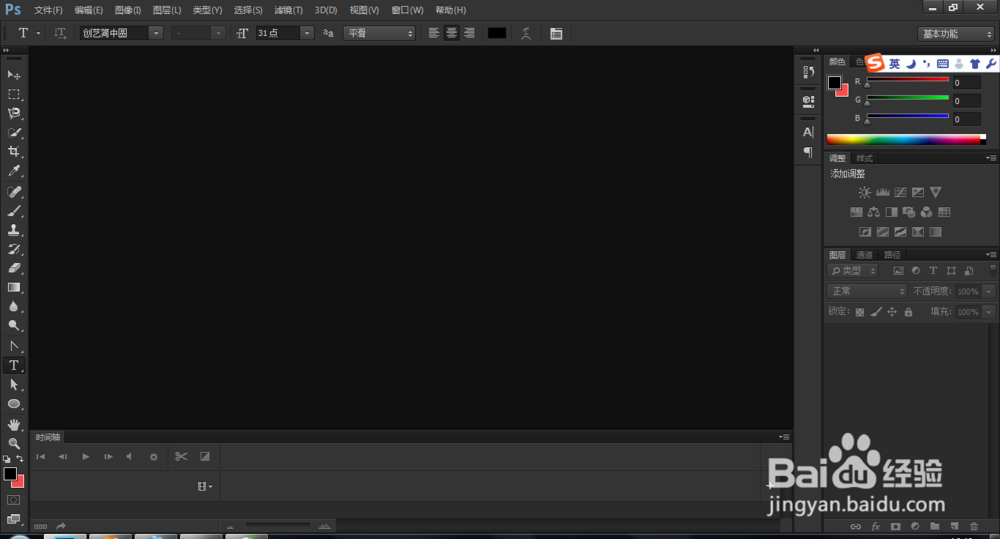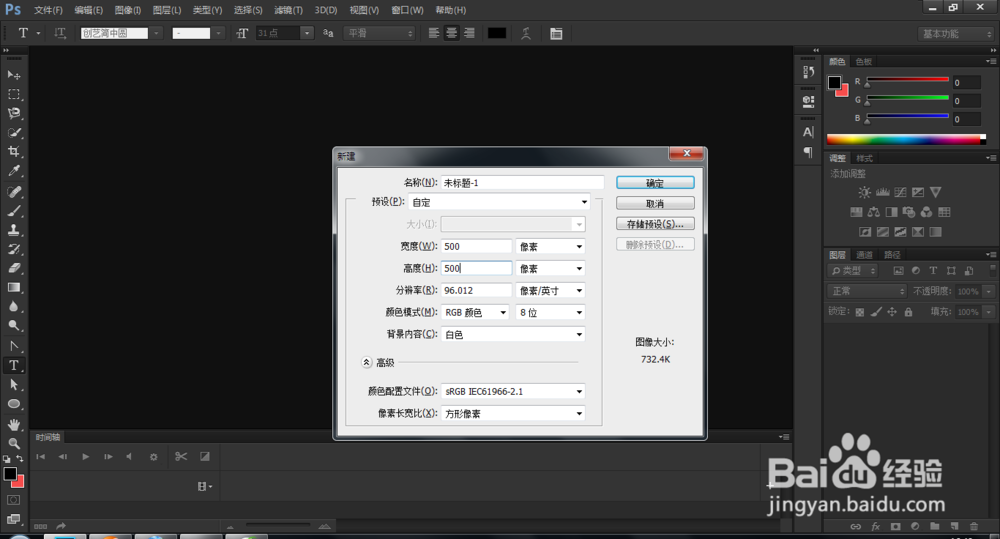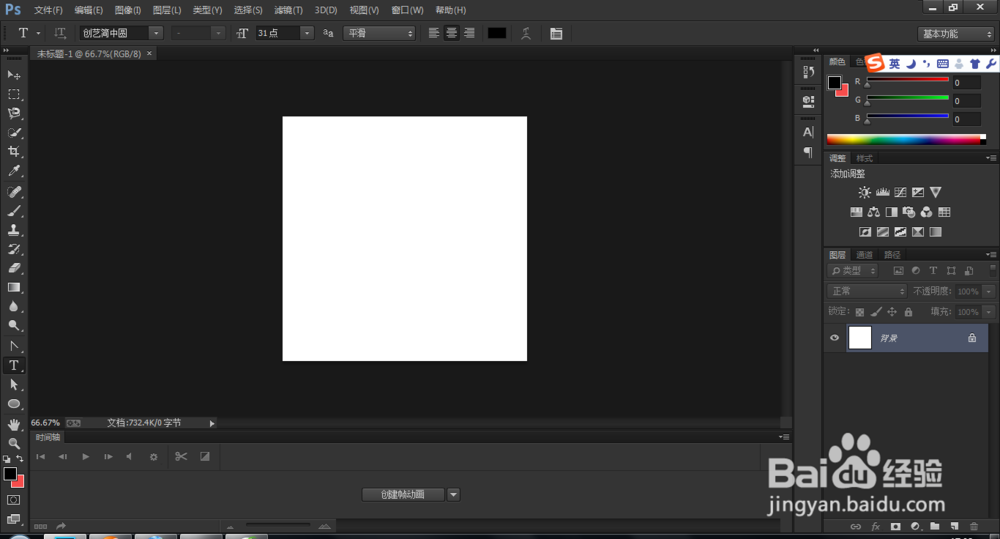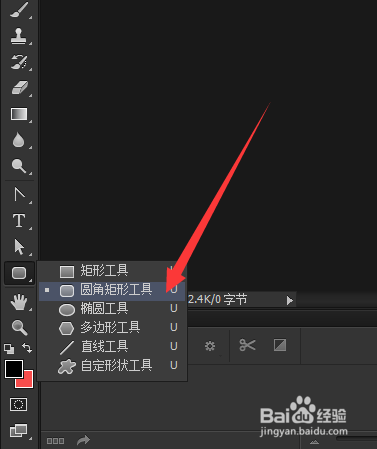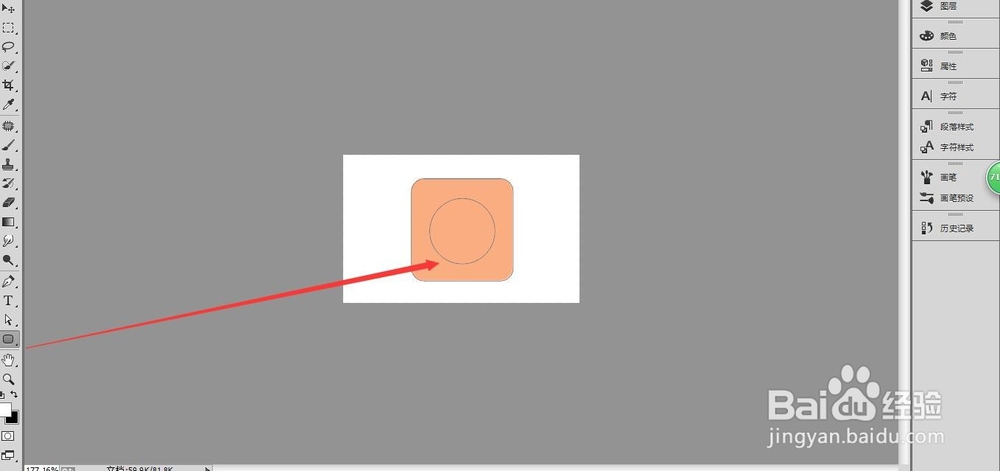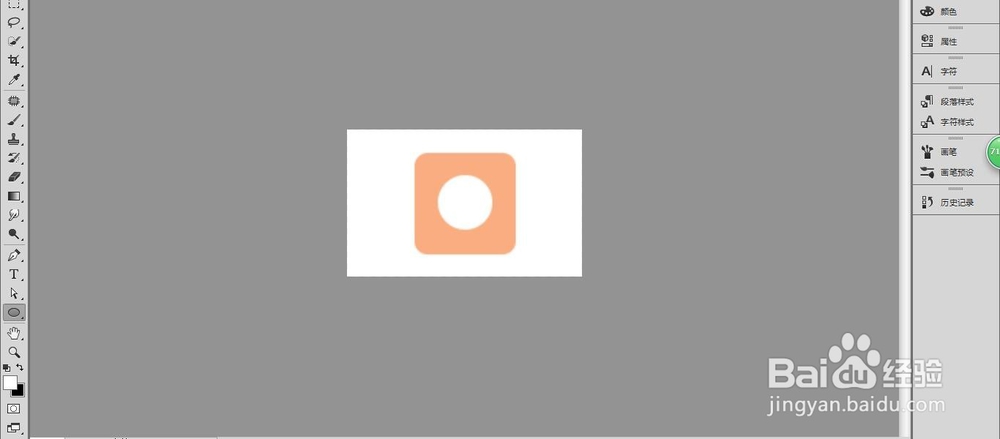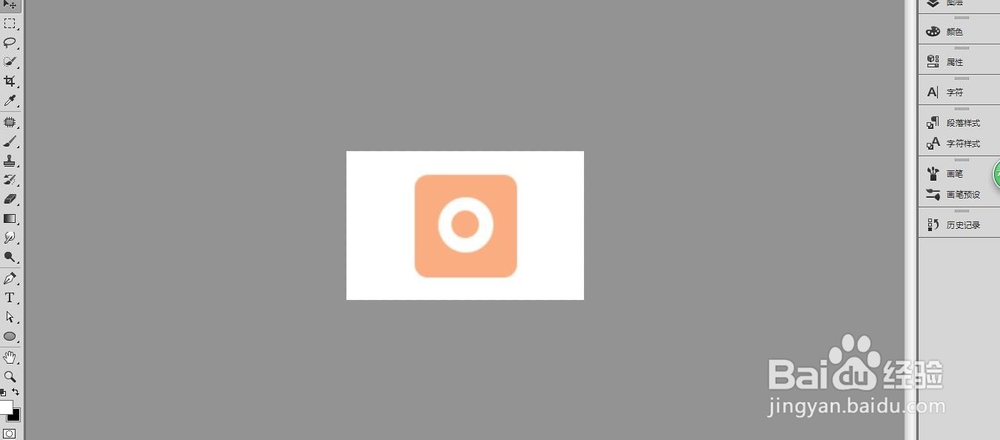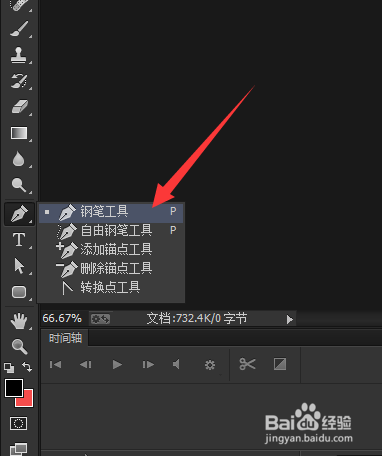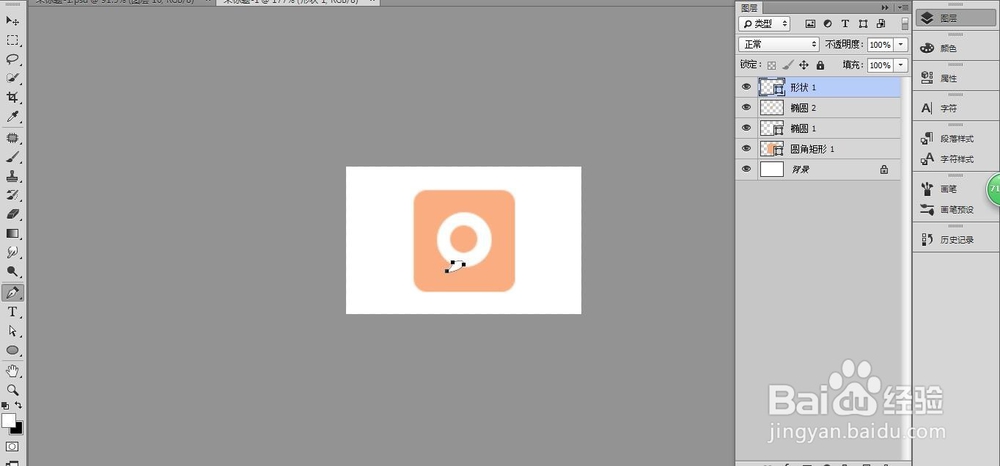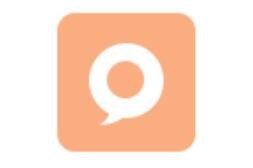photoshop中制作手机短信图标
1、打开ps,新建一个文档,大小自定,颜色选择为白色,单击确定按钮
2、选择圆角矩形工具,在文档中画个圆角矩形,颜色随意,如下图。用圆角矩形工具在文档中画一个椭圆, 找个自己喜欢的颜色,填充如下图
3、用椭圆工具在圆角矩形之上画一个椭圆,颜色为白色,如下图
4、复制这个椭圆图层,得到图层椭圆2,ctrl+t缩小,按住ctrl键,单击椭圆2图层的缩略图,捂执涡扔使其变为选区,然后填充的颜色,是圆角矩形的颜色,alt+del吸颜色填充,如下图
5、选择钢笔工具,用钢笔工具画一个角,如下图
6、这样,大概的效果就出来了如果有哪一步看不懂,在下面留言哦,小编看到会一一回复的。
声明:本网站引用、摘录或转载内容仅供网站访问者交流或参考,不代表本站立场,如存在版权或非法内容,请联系站长删除,联系邮箱:site.kefu@qq.com。
阅读量:46
阅读量:22
阅读量:37
阅读量:45
阅读量:22